Hogyan lehet pénzt keresni az Instagramon

Ne tedd fel ingyen a képeidet az Instagramon, ha pénzt is kaphatsz érte. Olvassa el és tudja meg, hogyan kereshet pénzt az Instagramon, és hozza ki a legtöbbet ebből a közösségi hálózati platformból.
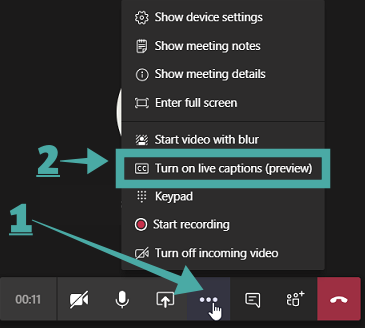
A Microsoft folyamatosan újít, és új funkciókat ad hozzá minden szolgáltatásához. A Microsoft Teams számára készült legújabb ajánlat az élő feliratok átírása . Ezek a feliratok a vállalati értekezletek során, valamint olyan vállalati eseményeken használhatók, amelyeket az alkalmazottak távolról figyelnek. Szeretné tudni, hogyan kapcsolhatja be az élő feliratokat? Ezután kövesse az alábbi egyszerű lépésről lépésre szóló útmutatónkat.
Tartalom
Mikor érhetők el az élő feliratok?
Nos, meglepő lehet, de az Élő feliratozás funkció nem érhető el hang- és videohívásokhoz a Microsoft Teamsben. Csak értekezleten érhető el . Tehát, ha beállít egy találkozót, és Ön csatlakozik hozzá, elérhető lesz-e az Élő feliratozás funkció.
Így csak akkor érhető el az Élő feliratozás funkció a Microsoft Teamsben, ha élő eseményen vesz részt.
Az élő feliratozást az adminisztrátornak/szervezőnek kell engedélyeznie
Az esemény létrehozásakor az adminisztrátornak (vagy szervezőnek vagy bárkinek) engedélyeznie kell az Élő feliratozás funkciót. Csak be kell jelölnie a Feliratok mezőt, hogy engedélyezze az élő feliratokat az élő eseményhez/találkozóhoz.
Megjegyzés: A Microsoft azt javasolja, hogy a lehető legközelebb üljön a mikrofonhoz, hogy élő feliratok használatakor a legjobb eredményt biztosíthassa. Előfordulhat, hogy az erős akcentussal rendelkező felhasználók nem érik el a kívánt eredményeket, mivel a funkció jelenleg csak az amerikai angol nyelvet támogatja. A következő hónapokban várhatóan több nyelv és ékezet támogatása is megérkezik.
Élő feliratozás
Megjegyzés: A Microsoft nemrégiben frissítést adott ki mobilalkalmazásához iOS és Android rendszerre egyaránt. Ez a frissítés lehetővé teszi az élő feliratok használatát okostelefonján. Ugyanezt az útmutatót követve engedélyezheti az élő feliratokat mobiltelefonján.
1. lépés: Csatlakozzon egy megbeszéléshez a Microsoft Teams szolgáltatásban. Biztosan kapott erről egy e-mailt.
2. lépés: A hívás elindítása után kattintson a képernyő alján található „ 3 pont ” menüikonra.
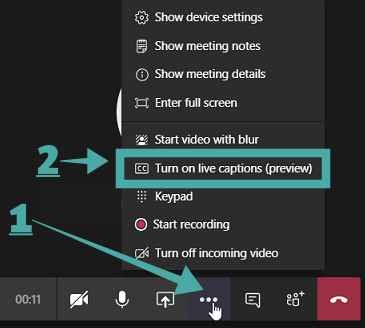
3. lépés: Meg kell jelennie egy almenünek, amely különféle lehetőségeket tartalmaz a megbeszélés javításához és módosításához. Kattintson az „ Élő feliratozás bekapcsolása ” lehetőségre (a fent látható módon).
Az élő feliratozást most be kell kapcsolni a megbeszélésen.
Hogyan lehet kikapcsolni az élő feliratokat egy találkozón
1. lépés: Keresse meg és kattintson a " 3 pont " menü ikonra a képernyő alján a hívósávban.
2. lépés: A megjelenő almenüben válassza ki az „ Élő feliratok kikapcsolása ” lehetőséget .
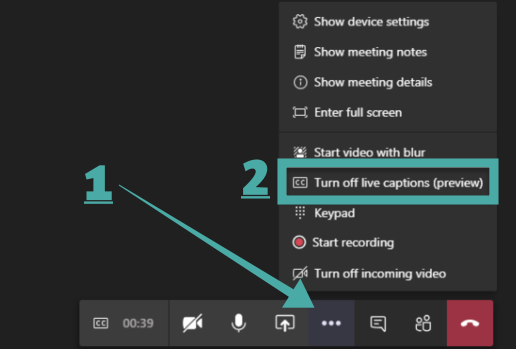
Az élő feliratozás ezentúl ki lesz kapcsolva az adott megbeszélésen.
Miért érdemes az Élő feliratozás funkciót használni?
Néhány dolgot érdemes szem előtt tartani
Reméljük, hogy ez az útmutató könnyen segített azonosítani és csökkenteni az élő feliratozás iránti igényt a Microsoft Teamsben. Használtad ezt a legújabb funkciót? milyen volt a tapasztalatod vele? Nyugodtan ossza meg velünk gondolatait és nézeteit az alábbi megjegyzések részben.
Ne tedd fel ingyen a képeidet az Instagramon, ha pénzt is kaphatsz érte. Olvassa el és tudja meg, hogyan kereshet pénzt az Instagramon, és hozza ki a legtöbbet ebből a közösségi hálózati platformból.
Tanulja meg, hogyan lehet könnyedén szerkeszteni és eltávolítani a PDF metaadatokat. Ez az útmutató néhány egyszerű módon segít a PDF-metaadatok egyszerű szerkesztésében vagy eltávolításában.
Tudja-e, hogy a Facebook teljes listával rendelkezik a telefonkönyvben szereplő névjegyeiről, nevükkel, számukkal és e-mail címükkel együtt?
A probléma megakadályozhatja a számítógép megfelelő működését, és előfordulhat, hogy módosítania kell a biztonsági beállításokat vagy frissítenie kell az illesztőprogramokat a javításukhoz.
Ez a blog segít az olvasóknak a rendszerindító USB-t ISO-fájllá konvertálni harmadik féltől származó szoftverek segítségével, amelyek ingyenesen használhatók és biztonságosak a rosszindulatú programok ellen.
Belefutott a Windows Defender 0x8007139F hibakódjába, és nehéznek találta a vizsgálatokat? Íme a probléma megoldásának módjai.
Ez az átfogó útmutató segít kijavítani a „Feladatütemező 0xe0434352 hibáját” a Windows 11/10 rendszerű számítógépen. Tekintse meg a javításokat most.
A LiveKernelEvent 117 Windows hiba miatt a számítógép lefagy vagy váratlanul összeomlik. Ismerje meg, hogyan diagnosztizálhatja és kijavíthatja a szakértők által javasolt lépésekkel.
Ez a blog segít az olvasóknak kijavítani azt a PowerPoint problémát, amely nem engedi, hogy hangproblémákat rögzítsek Windows PC-n, és még más képernyőrögzítési helyettesítőket is javasol.
Kíváncsi, hogyan írjon PDF-dokumentumra, mivel űrlapokat kell kitöltenie, megjegyzéseket kell hozzáadnia és alá kell írnia. A megfelelő bejegyzésre akadtál, olvass tovább!
Ez a blog segít a felhasználóknak eltávolítani a System Requirements Not Met vízjelet, hogy simább és biztonságosabb Windows 11-et, valamint tisztább asztalt élvezhessenek.
Ez a blog segít a MacBook-felhasználóknak megérteni, miért fordulnak elő a Pink Screen problémák, és hogyan lehet ezeket gyors és egyszerű lépésekkel kijavítani.
Ismerje meg, hogyan törölheti teljesen vagy szelektíven Instagram keresési előzményeit. Ezenkívül gyűjthet vissza tárhelyet az ismétlődő fotók eltávolításával egy legjobb iOS-alkalmazással.
Ismerje meg, hogyan javíthatja ki a 36-os hibakódot Mac külső meghajtókon. A terminálparancsoktól a fájlengedélyekig, fedezzen fel megoldásokat a zökkenőmentes fájlátvitelhez.
Hirtelen nem tudok dolgozni a HID-panasz érintőképernyőmmel. Tanácstalan vagyok, hogy mi ütött a számítógépembe. Ha Ön az, itt van néhány javítás.
Ez a blog szakértők által javasolt lépésekkel segít az olvasóknak a 76-os futásidejű hiba: az elérési út nem található problémájának megoldásában Windows PC-n.
Tanulja meg, hogyan menthet egyszerűen egy weboldalt PDF formátumban, és fedezzen fel különféle módszereket és eszközöket a webtartalom hordozható PDF-fájlokká konvertálására offline eléréshez és megosztáshoz.
Ez a cikk számos megoldást kínál a WhatsApp-videóüzenetek nem működő problémáinak megoldására. Boldog üzenetküldést!
PDF-táblázatok konvertálása Excel-fájlokká – Ez a cikk átfogó ütemtervet nyújt a PDF-táblázatok Excel-lappá konvertálásához.
Ez a blog segít a felhasználóknak letölteni, telepíteni és frissíteni a Logitech G510 illesztőprogramot, hogy teljes mértékben ki tudják használni a Logitech billentyűzet funkcióit.
Az építés nagy része a „The Legend of Zelda: Tears of the Kingdom” (TotK) élményének. Az olyan szórakoztató új képességekkel, mint az Ultrahand, összeolvadhatsz
Amikor egy gyakran használt oldalt készít a Notionban, rájöhet, hogy a sablonként való felhasználással időt takaríthat meg a jövőben. Nos, szerencsére neked ez
Rengeteg akció történik Hyrule földjén a „Tears of the Kingdom” című filmben, miközben Link felfedezi a világot. A feladatok vagy küldetések, amelyeket teljesítenie kell
Úgy tűnik, hogy a világ megszállottan nézi az Instagram-tekercseket. Ezek a könnyen megtekinthető rövid videók rendkívül népszerűvé váltak, több millió nézővel
Az üvegből készült blokkok az egyik első blokkok, amelyeket a „Minecraft”-ban kitaláltak, és a kezdetektől fogva a játék szerves részévé váltak. Üvegtömbök
A Canva prezentációit viszonylag könnyű elkészíteni. Azonban a platformból hiányzik néhány olyan fejlettebb funkció, amely más prezentációkészítésnél megszokott
Mindenki szeret videókat készíteni és megosztani online a TikTokkal, különösen azokat, amelyekben lenyűgöző zene és énekhang található. Ha el szeretné menteni a hangot a
Az automatizálás generációnk egyik legnagyobb társadalmi kihívásának ígérkezik. Régi félelem, hogy a robotok ellopják a munkánkat, de érezhető
Írta: Alan Martin Richard Susskind professzornak rossz híre van gyermekeinek. „Arra neveljük a fiatalokat, hogy legyenek jók abban, amiben a gépek már jók.”
Ha lát egy YouTube-videót, amelyet letölteni szeretne, kísértést érezhet, hogy a YouTube alkalmazáson keresztül tegye meg. Sajnos a YouTube díjat számít fel a kiváltságért




























